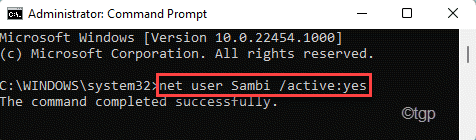- Les initiés de Windows ont enfin mis la main sur Windows 11, alors rejoignez-nous pour un premier aperçu de Windows 11 build 22000.51.
- Windows 11 apporte de nombreuses nouvelles fonctionnalités, notamment une nouvelle interface utilisateur avec des coins arrondis.
- Le menu Démarrer a également été repensé et il est désormais positionné au centre de l'écran.
- Si vous voulez en savoir plus sur les bogues de prévisualisation de Windows 11 Insider, continuez à lire.

Windows 11 a été annoncé récemment, et maintenant les initiés de Windows ont la chance de finalement jeter un œil à Windows 11 par eux-mêmes.
Malheureusement, de nombreux utilisateurs ont déclaré avoir obtenu un Le PC ne peut pas exécuter Windows 11 message qui les empêchait d'installer Windows 11, mais nous avons réussi à installer et à essayer la dernière version sur un ordinateur portable de jeu ASUS TUF 15.

Nous comprenons à quel point tout le monde est impatient de découvrir plus de détails sur la première version publiée de Windows 11, et parce que tout le monde ne participe pas au programme Windows Insider, nous avons décidé de aider.
Ainsi, nous avons créé un examen pratique et approfondi de cette version pour vous tenir au courant de la façon dont Windows 11 ressemble et se sent maintenant et vous met à jour sur la façon dont il évoluera dans le temps dans d'autres des articles.
Alors, qu'est-ce que Windows 11 build 22000.51 offre à ses utilisateurs? Rejoignez-nous pour ce premier aperçu pendant que nous examinons toutes les nouvelles fonctionnalités.
Mais d'abord, examinons quelques éléments inattendus trouvés intéressants dans Windows 11 :
- Le bouton Démarrer en position centrale

- Le bouton Actualiser a disparu

- L'explorateur de fichiers ressemble toujours à Windows 10

- Les aperçus miniatures des dossiers ont disparu

- Le bouton Afficher le bureau a disparu

- L'application Paramètres est complètement repensée

- Le Microsoft Store est complètement repensé

Regardons la première version de Windows 11
Interface utilisateur repensée
Nous attendons tous depuis un moment maintenant pour avoir une nouvelle idée d'un nouveau système d'exploitation Windows, et Microsoft n'a pas déçu dans ce département.
Windows 11 est livré avec une interface utilisateur fraîche et élégante qui nous a impressionnés avec de superbes coins arrondis pour Windows ainsi que de nouvelles animations, mais les surprises ne s'arrêtent pas là.
Voici plus de détails sur ce qui a réellement changé par rapport au bon vieux système d'exploitation Windows 10 :
- Le menu Démarreret barre des tâches
L'élément qui a attiré notre attention dès la première seconde est les changements de la barre des tâches et du menu Démarrer qui sont désormais centrés dans Windows 11.
De nombreux utilisateurs pourraient ne pas aimer ce changement, mais heureusement, il existe une option pour déplacer la barre des tâches vers le côté gauche.
Nous avons aimé la façon dont cet élément rend l'écran plus propre et les icônes de la barre des tâches prennent une position centrée. À notre avis, ce changement est parfaitement logique, car il y a une raison très spécifique pour avoir les icônes dans la barre des tâches en premier lieu - accès rapide.

Malheureusement, la barre des tâches est maintenant statique, et sur Windows 11, vous ne pouvez épingler la barre des tâches qu'en bas de votre écran. Cela signifie que vous ne pouvez pas le déplacer d'un autre côté, comme dans les versions précédentes de Windows.
À notre avis, ne pas pouvoir épingler la barre des tâches sur d'autres côtés de l'écran n'affecte pas le workflow et convivialité du nouveau Windows 11, car nous avons préféré la barre des tâches en bas de l'écran en tous cas.
Cela, bien sûr, ne signifie pas que certains utilisateurs pourraient ne pas être gravement affectés par ce détail. Nous sommes presque sûrs que cela est facilement réparable avec d'autres mises à jour et d'autres options de personnalisation qui seront publiées à l'avenir, à la fois par Microsoft et d'autres passionnés de Windows 11.
Le menu Démarrer a été simplifié et affiche désormais les applications épinglées ainsi que les applications et fichiers recommandés. La fonction de recherche est toujours là et fonctionne presque de la même manière que son homologue Windows 10.
Le fait d'avoir le menu Démarrer si central sur la barre des tâches, alors que les icônes de la barre des tâches sont proches, nous permet d'accéder encore plus facilement aux applications importantes à notre avis.

- Centre d'action repensé
Le centre de notification, anciennement connu sous le nom de Centre d'action, a désormais l'air beaucoup plus professionnel et complet que le Centre d'action de Windows 10.
La refonte complète le rend non seulement plus facile à utiliser, mais les informations sont présentées de manière plus facilement observable, les couleurs aidant également.
En raison de la façon dont les informations sont présentées, la taille est considérablement plus petite, ce qui la rend beaucoup plus lisse. Nous aimons absolument les changements apportés à cet élément.

Les paramètres ne sont plus disponibles dans le Centre de maintenance et vous pouvez désormais les trouver dans une section Paramètres rapides distincte à laquelle vous accédez en cliquant sur l'icône de volume/réseau dans la barre des tâches.

En parlant de paramètres, l'application Paramètres a subi d'importants changements, et elle est maintenant livrée avec une barre latérale vous permettant d'accéder rapidement à n'importe quelle section en un seul clic.

Outre la nouvelle mise en page, il existe de nouvelles icônes colorées, ainsi que des fils d'Ariane pour une navigation plus facile.
Explorateur de fichiers a également été repensé, et c'est l'un des changements de conception les plus attendus. Les icônes par défaut ont été mises à jour avec un nouveau look qui correspond à la nouvelle interface utilisateur.

Le menu contextuel a été repensé pour s'intégrer parfaitement à la nouvelle interface. De nouveaux thèmes et sons sont disponibles, vous permettant de personnaliser votre expérience Windows 11 comme vous le souhaitez.

Le dernier sur la liste des composants repensés est le Microsoft Store, et il est maintenant livré avec une barre latérale vous permettant de basculer facilement entre différentes catégories, telles que Jeux, Applications et Divertissement.

Widgets
Les widgets sont de retour, mais pas comme vous vous en souvenez des versions précédentes de Windows. Au lieu de cela, les widgets ont un panneau dans lequel vous pouvez ajouter, personnaliser et désactiver les widgets dans Windows 11.

Les vignettes Windows ont disparu et vous ne les verrez plus dans le menu Démarrer, et à la place, nous avons des widgets qui semblent presque identiques aux vignettes Windows mais dans leur volet séparé.
Améliorations du multitâche
Le multitâche est une grande partie de l'expérience Windows, et si vous êtes un fan du multitâche, vous serez heureux de savoir que les bureaux virtuels sont toujours disponibles dans Windows 11.

L'accrochage des fenêtres a également été amélioré et vous pouvez désormais choisir entre six dispositions d'accrochage différentes en survolant simplement le bouton Agrandir. Malheureusement, cette fonctionnalité n'a pas fonctionné pour nous dans cette version.
Il semble que nous ne soyons pas les seuls, et de nombreux utilisateurs ont signalé que Windows 11 Snap ne fonctionne pas sur les anciens moniteurs correctement, mais nous nous attendons à ce que cela soit corrigé dans un proche avenir.
Les groupes de capture sont une nouvelle fonctionnalité de Windows 11, et si vous capturez des applications, vous pouvez désormais revenir rapidement aux applications que vous avez capturées.

Pour ce faire, il vous suffit de survoler ces applications dans la barre des tâches et de sélectionner le groupe d'instantanés pour y revenir. Il s'agit d'une fonctionnalité simple mais puissante qui rendra sûrement le multitâche beaucoup plus efficace.
La station d'accueil a également subi quelques modifications, et maintenant, lorsque vous déconnectez votre ordinateur portable, toutes les fenêtres de votre moniteur externe seront réduites au minimum.
Une fois l'ordinateur portable connecté à un écran externe, les fenêtres des moniteurs externes seront restaurées et vous pourrez continuer là où vous vous étiez arrêté.
Améliorations des entrées
Windows 11 Build 22000.51 apporte diverses améliorations en termes de saisie, et une toute nouvelle fonctionnalité de saisie vocale est disponible.

Cette version apporte de nouveaux gestes tactiles améliorés afin que vous puissiez maintenant facilement revenir à la dernière application utilisée, à votre bureau ou ouvrir la vue des tâches. Il existe également un nouveau geste à quatre doigts, vous permettant de basculer facilement entre les bureaux.
Le menu Stylo est une autre fonctionnalité intéressante qui vous permet d'épingler jusqu'à quatre applications différentes et d'y accéder rapidement lorsque vous utilisez un stylo.
Une autre caractéristique qui mérite une mention est le taux de rafraîchissement dynamique, et avec lui, vous pouvez automatiquement démarrer le taux de rafraîchissement lors du défilement par exemple, pour obtenir une expérience de défilement plus fluide.
Malheureusement, cette fonctionnalité n'est disponible que sur certains ordinateurs portables pour le moment. La dernière caractéristique qui doit être mentionnée est la Wi-Fi 6E support qui devrait vous fournir 3 fois plus de bande passante Wi-Fi, tant que vous disposez du matériel compatible.
Problèmes connus dans Windows 11 Build 22000.51
Général:
- Certaines fonctionnalités peuvent être supprimées lors de la mise à niveau vers Windows 11 à partir de Windows 10
Barre des tâches :
- La barre des tâches n'est pas affichée sur plusieurs moniteurs
- La fenêtre d'aperçu peut ne pas afficher toute la fenêtre lorsque vous survolez le bouton Vue des tâches
Paramètres:
- L'application Paramètres ne se lance pas après la mise à niveau de l'appareil avec plusieurs comptes d'utilisateurs vers Windows 11
- Un petit ensemble de pages héritées des paramètres est toujours disponible
- Le réglage du mode d'alimentation n'apparaît pas sur la page Alimentation et pâte
- Clignotement vert lors du lancement de l'application Paramètres pour certains utilisateurs
- Lors de la modification des paramètres d'accessibilité à partir des paramètres rapides, l'interface utilisateur des paramètres peut ne pas enregistrer le paramètre sélectionné
Démarrer:
- Certains utilisateurs n'ont pas pu saisir de texte lors de l'utilisation de la fonction de recherche à partir du démarrage ou de la barre des tâches. Vous pouvez résoudre ce problème en appuyant sur la touche Windows + R et en fermant la boîte de dialogue Exécuter
- Il existe un problème connu qui empêche les utilisateurs de désépingler des applications du menu Démarrer. Cela peut faire disparaître la barre de commandes dans l'explorateur de fichiers ou masquer l'accrochage. Pour résoudre ce problème, vous devez redémarrer votre PC.
Rechercher:
- Les icônes d'application dans le panneau de recherche peuvent ne pas se charger correctement
- Lorsque vous survolez l'icône Rechercher dans la barre des tâches, la troisième recherche récente ne se charge pas
- Le panneau de recherche peut ne pas s'ouvrir après avoir cliqué sur l'icône Rechercher dans la barre des tâches. Vous pouvez résoudre ce problème en redémarrant le processus de l'Explorateur Windows
- Les recherches récentes peuvent ne pas s'afficher lorsque vous survolez l'icône Rechercher. Vous pouvez résoudre ce problème en redémarrant votre appareil
- Le panneau de recherche peut apparaître en noir et n'afficher aucun contenu sous le champ de saisie
Widgets :
- La mise à l'échelle du texte du système met à l'échelle tous les widgets et peut entraîner des widgets rognés
- L'ouverture de liens à partir du volet des widgets peut ne pas appeler les applications au premier plan
- Le contenu à l'intérieur des widgets peut ne pas être correctement annoncé lors de l'utilisation du Narrateur
- Le volet Widgets peut sembler vide. Pour résoudre ce problème, déconnectez-vous et reconnectez-vous
- Lors de l'utilisation du client Outlook avec un compte Microsoft, un calendrier et des tâches, les modifications peuvent ne pas être synchronisées avec les widgets en temps réel
- Les widgets peuvent être affichés dans la mauvaise taille sur les moniteurs externes. Pour résoudre ce problème, lancez Widgets sur votre moniteur actuel, puis sur des moniteurs secondaires
- Après avoir ajouté plusieurs widgets rapidement à partir des paramètres des widgets, certains widgets peuvent ne pas être visibles sur le tableau
Magasin:
- Le bouton d'installation peut ne pas fonctionner pour certaines applications
- Les notes et les avis ne sont pas disponibles pour certaines applications
Ceci est le premier aperçu de Windows 11 build 22000.51, et jusqu'à présent, il semble assez prometteur. La nouvelle interface utilisateur est une bouffée d'air frais et un changement bienvenu.
Cette version a quelques problèmes, mais il faut s'y attendre. Avez-vous déjà essayé Windows 11? Si vous ne l'avez pas fait, nous avons un excellent guide sur la façon de télécharger Windows 11, alors assurez-vous de ne pas le manquer.